Windows 11/10의 시작 메뉴에서 마우스 오른쪽 버튼 클릭 컨텍스트 메뉴 비활성화
Windows 11/10의 시작 메뉴에서 마우스 오른쪽 버튼 클릭 컨텍스트 메뉴(right-click context menu in the Start menu) 를 활성화 또는 비활성화하는 방법을 보여줍니다 . 시작(Start) 메뉴 에서 고정된 앱이나 프로그램을 마우스 오른쪽 버튼으로 클릭 하면 타일의 크기를 조정하고 프로그램을 타일로 고정하고 프로그램을 제거하고 타일을 고정 해제하고 타일 그룹을 고정 해제 하고 파일 위치를 열 수 있습니다. 프로그램, 작업 표시줄에 앱 고정 등. 다른 사람이 이러한 모든 옵션에 액세스하지 못하도록 하려면 시작(Start) 메뉴에서 마우스 오른쪽 버튼 클릭 옵션을 비활성화하는 것이 유용할 수 있습니다.
Windows 시작 메뉴(Windows Start Menu) 에서 상황(Context Menu) 에 맞는 메뉴 비활성화
Windows 11/10Windows 11/10 시작(Start) 메뉴 에서 마우스 오른쪽 버튼 클릭을 활성화하거나 비활성화 하는 두 가지 기본 제공 옵션이 있습니다. 이것들은:
- 그룹 정책 편집기 사용
- 레지스트리 편집기 사용.
1] GPEDIT 사용
이 기본 제공 옵션은 Windows 10 Enterprise 및 Pro 버전에 있습니다. 홈 사용자는 홈 에디션에 그룹 정책을(installing Group Policy in the Home edition) 수동으로 설치 하여 이 옵션을 계속 사용할 수 있습니다. 그 후 다음 단계를 사용하십시오.
- 그룹 정책 편집기 열기
- 시작 메뉴 및 작업 표시줄(Start menu and Taskbar) 폴더 에 액세스
- 시작 메뉴(Start Menu) 설정 에서 상황에 맞는 메뉴를 비활성화 합니다.
먼저 GPEDIT를 실행합니다 . 이제 시작 메뉴와 작업 표시줄(Start menu and Taskbar) 폴더에 액세스합니다. 경로는 다음과 같습니다.
User Configuration > Administrative Templates > Start Menu and Taskbar
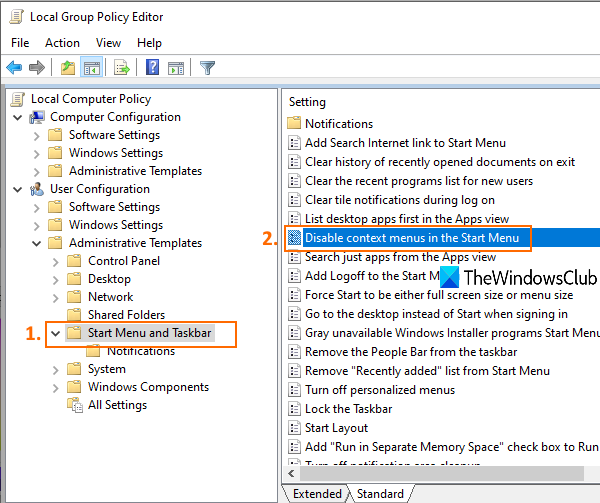
시작 메뉴(Disable context menus in the Start Menu) 설정 에서 상황에 맞는 메뉴 사용 안 함을 두 번 클릭 합니다. 새 창이 열립니다. 여기에서 사용(Enabled) 라디오 버튼을 클릭하고 확인을 사용하여 이 설정을 저장합니다.
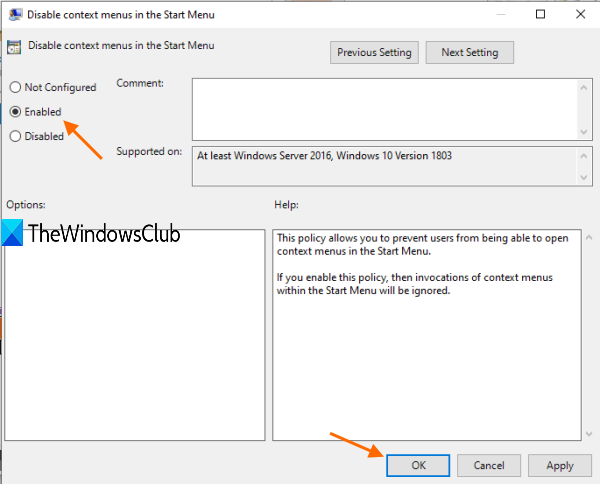
이제 시작(Start) 메뉴에서 일부 프로그램이나 앱을 마우스 오른쪽 버튼으로 클릭하면 작동하지 않습니다.
위의 단계에 따라 구성되지 않음 옵션을 선택하여 (Not Configured)시작(Start) 메뉴에 대한 마우스 오른쪽 버튼 클릭 옵션을 다시 활성화할 수 있습니다 .
2] 레지스트리 편집기 사용
이 옵션은 Windows 11/10 의 모든 버전에 있습니다. 단계는 다음과 같습니다.
- 레지스트리 편집기 창 열기
- HKLM 탐색기(HKLM Explorer) 키로 이동
- DisableContextMenusInStart DWORD 값 생성
- 이 DWORD 값의 값 데이터에 1 을 설정 합니다.
REGEDIT 또는 레지스트리 편집기(Registry Editor) 창을 엽니다. 그런 다음 Explorer 키로 이동하십시오. 경로는 다음과 같습니다.
HKEY_LOCAL_MACHINE\SOFTWARE\Policies\Microsoft\Windows\Explorer
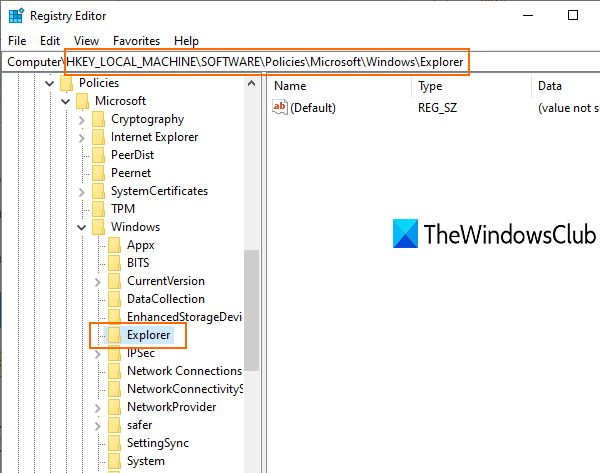
이름이 DisableContextMenusInStart 인 DWORD(32비트) 값을 만듭니다 . 빈 영역에서 마우스 오른쪽 버튼 클릭 메뉴를 열고 DWORD(32비트) 값(DWORD (32-Bit) Value) 옵션을 사용하여 이 작업을 수행할 수 있습니다.
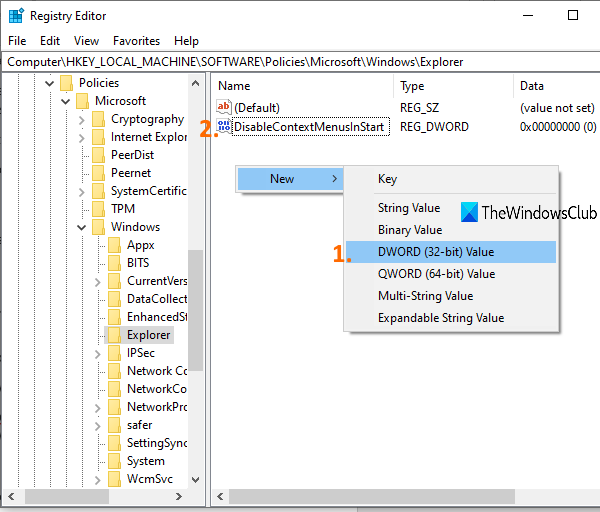
해당 값을 두 번 클릭(Double-click) 하면 상자가 열립니다. 값(Value) 데이터 필드에 1 을 추가하고 확인을 누릅니다 . (OK. Right-click)시작(Start) 메뉴 에서 오른쪽 클릭 메뉴 가 비활성화됩니다.
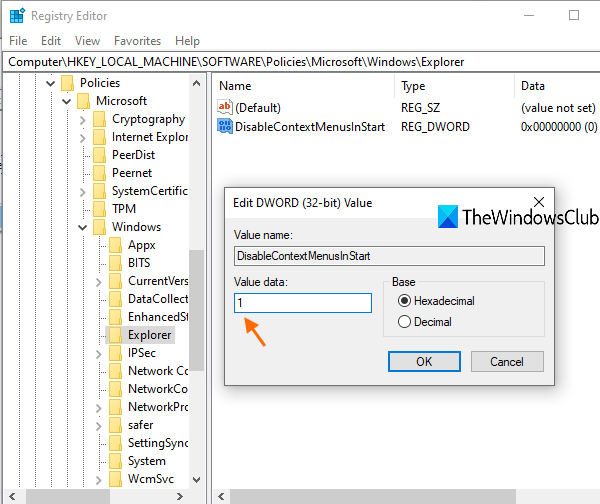
시작(Start) 메뉴 에서 마우스 오른쪽 버튼 클릭 컨텍스트 메뉴를 다시 켜거나 활성화하려면 위에서 언급한 단계를 따르고 값 데이터 필드 에 0 을 추가합니다.(0)
컨텍스트 메뉴를 다시 활성화하려면 변경 사항을 되돌리기만 하면 됩니다.
이 게시물에서 다루는 단계가 시작(Start) 메뉴에서 마우스 오른쪽 버튼 클릭 옵션을 활성화하거나 비활성화하는 데 도움이 되기를 바랍니다.
관련: (Related:) 작업 표시줄의 컨텍스트 메뉴를 비활성화하는 방법 .
Related posts
Windows 10에서 Start Menu or Taskbar에서 작동하지 않는 Right-click
Desktop context 메뉴에 설정을 추가하는 방법 Windows 11/10
Windows 11/10에서 Google Images Google Images 사용 Add Search
Context Menu에서 Windows 10 Image Preview이 누락되었습니다
Windows 11/10에서 Desktop를 마우스 오른쪽 버튼으로 클릭 할 수 없습니다
Import, Windows 10에서 Export Start Menu layout 방법
Context Menu 편집자 : Add, Remove Context Menu Windows 11의 항목
Pin or Unpin Program icons Windows 10에서 Taskbar or Start Menu에서
Windows 10의 상황에 맞는 메뉴에서 Light or Dark mode을 전환하는 방법
Personalize (Classic) Windows 10에서 Context Menu에 추가하는 방법
Fix Windows Apps Start Menu에서 회색으로 Windows 11/10에서
Start Menu의 모든 앱에서 Items를 추가하거나 제거하는 방법 Windows 10
TreeSize Free : Windows에서 Context Menu을 사용하는 크기
Windows 10에서 Bing Search을 사용하거나 비활성화하는 방법 Start Menu Box
Windows 10에서 Move OneDrive에서 Move OneDrive을 삭제하십시오
New Context Menu에서 Remove Windows 10에서 편집, Add, Remove 항목
Esc key를 누르면 Windows 10에서 Start menu이 열립니다. 여기에 수정이 있습니다!
Windows에서 상황에 맞는 메뉴를 사용하여 Movies Subtitles을 다운로드하는 방법
Context Menu에서 ANY Profile를 열려면 Add Open Windows Terminal
Add or Remove Pin Windows 10에서 Context Menu에서 시작하려면
